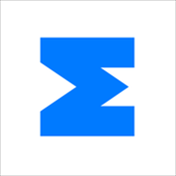


/中文/

/中文/

/中文/

/中文/
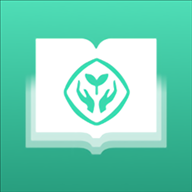
/中文/

/中文/

/中文/

/中文/

/中文/
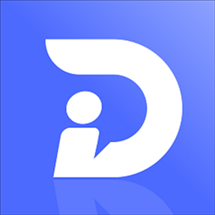
/中文/
 7-zip下载v18.03 简体中文美化版
7-zip下载v18.03 简体中文美化版 Bubble Math(泡泡数学)v1.0 电脑版
Bubble Math(泡泡数学)v1.0 电脑版 EditPad Pro(多功能文本编辑器)v7.65 中文版
EditPad Pro(多功能文本编辑器)v7.65 中文版 Easy Equation Solver(在线方程式计算器)v1.8 官方版
Easy Equation Solver(在线方程式计算器)v1.8 官方版 ScanTransfer(无线传输工具)v2018 官方版
ScanTransfer(无线传输工具)v2018 官方版 彗星QQ资源文件读取器v2.1 绿色免费版
彗星QQ资源文件读取器v2.1 绿色免费版 Flash Renamer(批量重命名软件)v6.9 官方版
Flash Renamer(批量重命名软件)v6.9 官方版 动书编辑器(motionbook)v2018 官方版
动书编辑器(motionbook)v2018 官方版 字由客户端v2.0.0.4 官方版
字由客户端v2.0.0.4 官方版 Notepad2书签版(Notepad2 Bookmark Edition)v5.1 官方版
Notepad2书签版(Notepad2 Bookmark Edition)v5.1 官方版软件Tags: 大师笔记笔记软件
大师笔记软件是专业的笔记办公平台,功能非常丰富,可以在线创建丰富的笔记以及文档,还可以标签标记归类笔记,管理搜索十分方便,多端信息自动同步,更有各类链接可以使用,笔记历史记录一键查看,可以支持导出多种格式文件,满足大家的需求!
大师之路,从笔记开始,独立地进行深度思考;系统性地多做、多修改笔记;少做、不做碎片化、流水账记录;回归本源;是成为大师的必经之路,与诸位小伙伴共勉。用好大师笔记,成就大师修行之路。

1、简洁强大的,笔记新样式
使用简单易用的 mmd 样式,创建丰富的笔记,文档
2、善用看板,提高效率
- 一览多个标签的笔记
- 细粒度整合多标签笔记于一处
3、巧用标签,归类笔记
- 自由的使用 #标签 和 #标签/子标签(aka、多级标签),自动归类笔记
- 甚至作为项目快捷标签,来管理笔记

4、各类链接,牵线搭网
- 网页链接,图片链接
- 笔记链接+反向链接(aka、双向链接)
- 视频链接,bilibli链接,youtube链接
5、更多惊喜,等你来发现
- 一个云账号,全平台通用
- 自带图床,云图片自动存储同步
- 笔记历史记录,不错过每一次修改
- 微信公众号文章格式化工具,一键格式化为公众号文章
- txt, markdown, html, pdf, png, 私链多种分享方式
- 更多惊喜,等着你

使用看板
看板是大师笔记管理笔记的一种有效方式(另一种方式是搜索)。在看板中,笔记以卡片的形式,归类在特定的标签下

1、创建看板
在桌面 App 「左侧边栏」的项目操作列表中,点击「创建新看板」;
在手机 App 「项目名」处左滑,点击「创建新看板」。
2、创建新标签列
在看板最右侧,点击「创建新标签列」,选择已有的标签或者输入新标签。
3、调整标签列位置
首先,在个人页面的设置部分,开启「开启看板标签列拖拽」。然后,拖拽看板标签列,调整看板标签列位置。
4、复制/移动笔记
在看板中,可以方便的将笔记卡片复制/移动到不同的标签列中。
5、更多设置
除了以上的基本操作,您还可以:
1、设置看板名称;
2、设置公共标签,具体参考看板公共标签;
3、设置看板背景图片。
使用搜索
在桌面版 App 中,您可以通过搜索,快速找到你所需要的内容。

1、通过标签搜索
在输入框中,输入# 键,即可提示给您合适的标签,继续输入标签内容,或者选择标签,进行搜索。
同时,您也可以直接点击标签,快速进入搜索。
2、通过关键字搜索
在搜索输入框中输入关键字,按 Enter 键开始搜索。
3、总结
通过标签以及关键字,您可以非常方便的找到您想要的内容。

全局快捷键
F1显示/隐藏个人主页
F2显示/隐藏笔记列表
Command/Ctrl + n创建新笔记
Command/Ctrl + shift + n使用模板创建新笔记
笔记相关的快捷键
F10显示/隐藏当前笔记的编辑历史记录
F11将当前笔记铺满/撤销铺满内屏
F12显示/隐藏当前笔记的大纲
Command/Ctrl + e编辑笔记
Command/Ctrl + s预览
项目相关的快捷键
Win/Command + ↓显示下一个项目
Win/Command + ↑显示上一个项目

 教育未来宝培训pc版 v6.3.25.80087 官方最新版教育学习 / 311M
教育未来宝培训pc版 v6.3.25.80087 官方最新版教育学习 / 311M
 阿宽中文打字速度测试软件v1.41 官方版教育学习 / 2.2M
阿宽中文打字速度测试软件v1.41 官方版教育学习 / 2.2M
 聊英语pc版v1.1.11 官方版教育学习 / 98.7M
聊英语pc版v1.1.11 官方版教育学习 / 98.7M
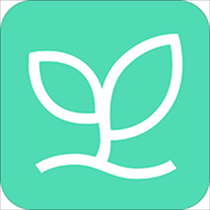 班比v2.11.180 官方版教育学习 / 94.6M
班比v2.11.180 官方版教育学习 / 94.6M
 途途课堂电脑客户端v8.7.7 官方版教育学习 / 98.9M
途途课堂电脑客户端v8.7.7 官方版教育学习 / 98.9M
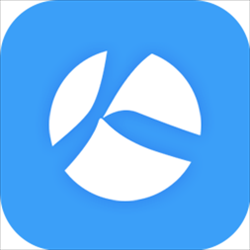 毕节OA系统v0.4.1 官方版教育学习 / 80.4M
毕节OA系统v0.4.1 官方版教育学习 / 80.4M
 火花编程pc端v2.3.0 官方版教育学习 / 392.8M
火花编程pc端v2.3.0 官方版教育学习 / 392.8M
 101教育PPTv3.0.1.0 官方免费版教育学习 / 828.8M
101教育PPTv3.0.1.0 官方免费版教育学习 / 828.8M
 课程帮网阅客户端v1.1.49 官方版教育学习 / 32.3M
课程帮网阅客户端v1.1.49 官方版教育学习 / 32.3M
 硕士研究生招生考试考务管理系统v1.8 最新版教育学习 / 31.7M
硕士研究生招生考试考务管理系统v1.8 最新版教育学习 / 31.7M